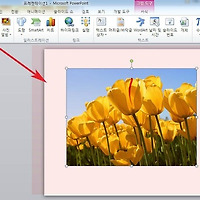MS워드 도장 삽입 추가 표시방법
안녕하세요.. 오늘은 ms워드문서에 도장을 추가,삽입하는 방법에 대해서 알아보겠습니다.
워드에 도장을 추가하기위해서는 스캔본이 필요하며 사진삽입하듯이 도장스캔본을 추가하면 됩니다.
그럼 도장삽입방법에 대해서 설명하도록 하겠습니다.
먼저 워드문서에서 도장을 집어넣을곳을 준비해주세요.
다음 상단메뉴에서 삽입을 선택한후 그림을 눌러 도장그림을 선택합니다.
도장은 스캔본을 개인이 준비해주셔야 합니다.
사진이 삽입된후에 마우스로 선택후 서식메뉴로 활성화주세요.
그리고 좌측에 색을 선택한후에 아래에 투명한 색 설정을 클릭합니다.
그럼 마우스커서가 변경되는데 도장사진의 흰색을 선택해 투명하게 만들어주세요.
다시 사진을 선택후에 서식메뉴에서 텍스트 줄바꿈을 선택합니다.
그리고 텍스트 앞으로 변경해주세요.
RAIA.TISTORY.COM
도장사진을 선택후 9개의 점이 나오면 모서리부분을 마우스로 선택면서 이동하여 크기를 줄여주세요
크기조절이 끝나고 마우스로 다른곳을 선택하면 위와같이 도장사진이 알맞게 들어간것을 볼수 있습니다.
이상으로 MS워드 도장 삽입 추가 표시방법을 마치겠습니다.
'컴퓨터팁 > 오피스' 카테고리의 다른 글
| 파워포인트 유튜브 동영상 삽입 추가방법 (0) | 2017.05.10 |
|---|---|
| 파워포인트 ppt 링크걸기 삽입 해제 인터넷 연결 설정방법 (0) | 2017.05.10 |
| 엑셀 그래프 만들기 그리기 방법 (0) | 2017.05.01 |
| 파워포인트 ppt 페이지 번호 슬라이드 설정 방법 (0) | 2017.04.30 |
| 워드 줄간격 줄이기 늘이기 160 180 설정 맞추기 방법 (0) | 2017.04.29 |
| 파워포인트 사진 그림 이미지 자르기 잘라내기 방법 (0) | 2017.04.23 |
| 엑셀 pdf 변환 바꾸기 만들기 저장 방법 (0) | 2017.04.16 |
| 워드 복구 파일위치 폴더 경로 설정 및 알아보기 (0) | 2017.04.13 |
| 엑셀 날짜 더하기 합치기 계산하는 방법 (0) | 2017.04.13 |
| 워드 번호 매기기 자동으로 설정하는 방법 (0) | 2017.04.06 |